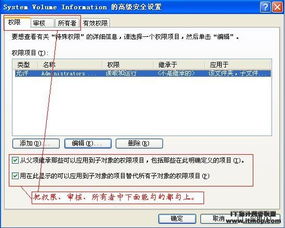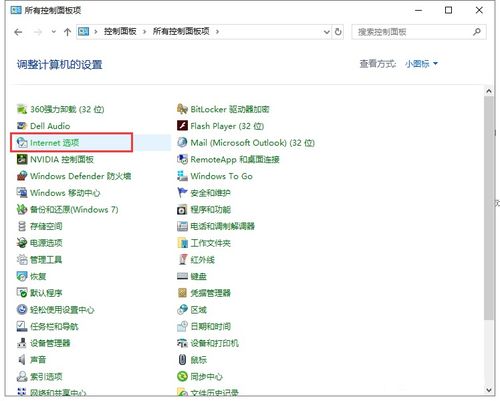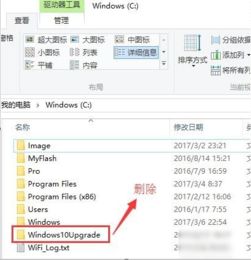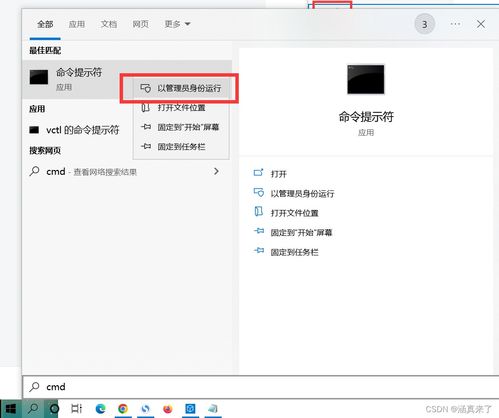如何在Win10中彻底删除System Volume Information文件夹?
System Volume Information文件夹是Windows操作系统中的一个重要但常常令人困惑的系统文件夹。尤其在Windows 10系统中,这个文件夹默认存在于每个分区的根目录下,并且占用一定的磁盘空间。许多用户对这个文件夹的用途和如何安全删除它感到疑惑。本文将详细介绍System Volume Information文件夹的作用、为何需要删除它以及如何在Windows 10中彻底删除该文件夹,以提高磁盘空间利用率和用户体验。
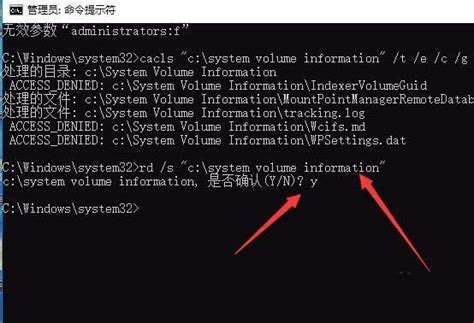
一、System Volume Information文件夹的作用
System Volume Information文件夹主要用于存储系统还原点、卷影副本(Volume Shadow Copy Service, VSS)以及分布式链接跟踪服务(Distributed Link Tracking Service, DLTS)所需的元数据。

1. 系统还原点:Windows系统还原功能定期创建还原点,以便在出现问题时可以将系统恢复到之前的稳定状态。这些还原点存储在System Volume Information文件夹中。

2. 卷影副本:VSS允许系统在文件被占用时对其进行备份。卷影副本也是保存在System Volume Information文件夹中,确保备份过程不受文件锁定状态的影响。
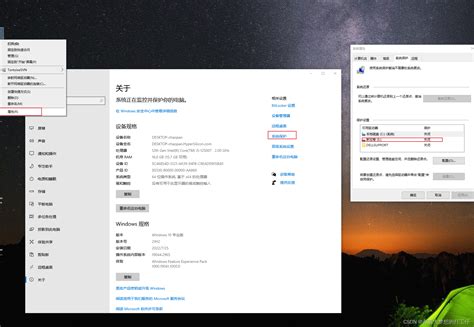
3. 分布式链接跟踪服务:DLTS用于维护文件和文件夹之间的链接。当文件移动或重命名时,DLTS会更新相关链接。相关元数据也保存在System Volume Information文件夹内。
二、为何需要删除System Volume Information文件夹
尽管System Volume Information文件夹对于系统的一些功能至关重要,但在某些情况下,用户可能需要删除或清理这个文件夹:
1. 释放磁盘空间:随着系统使用时间的增加,System Volume Information文件夹可能会占用大量磁盘空间。如果磁盘空间不足,系统性能可能受到影响。
2. 解决磁盘错误:有时,System Volume Information文件夹中的文件可能会损坏,导致磁盘错误或系统异常。清理这个文件夹有助于解决这些问题。
3. 优化系统性能:删除不必要的系统还原点和卷影副本可以优化系统性能,减少磁盘碎片和读写操作。
三、删除前的注意事项
在删除System Volume Information文件夹之前,需要注意以下几点:
1. 备份重要数据:任何涉及系统文件的操作都有可能导致数据丢失。因此,在删除System Volume Information文件夹之前,务必备份重要数据。
2. 禁用系统还原:删除System Volume Information文件夹中的还原点之前,建议禁用系统还原功能,以避免在删除过程中创建新的还原点。
3. 以管理员身份运行:删除系统文件夹需要管理员权限。确保以管理员身份运行所需的操作工具。
四、如何在Windows 10中彻底删除System Volume Information文件夹
删除System Volume Information文件夹可以通过磁盘清理工具、命令行工具或第三方软件进行。以下是几种常见方法:
方法一:使用磁盘清理工具
1. 打开磁盘清理:按Win+R键打开运行对话框,输入`cleanmgr`并按回车。在打开的磁盘清理窗口中,选择需要清理的磁盘(通常是C盘)。
2. 选择清理选项:在磁盘清理窗口中,选择“系统文件”选项卡。系统将扫描可以删除的系统文件。
3. 删除System Volume Information文件:扫描完成后,在列表中找到“系统还原和卷影副本”相关的选项,勾选它们,然后点击“确定”按钮进行删除。
方法二:使用命令行工具
1. 打开命令提示符:按Win+X键,选择“命令提示符(管理员)”或“Windows PowerShell(管理员)”。
2. 禁用系统还原:输入以下命令禁用系统还原,然后按回车:
```bash
disable-computerrestore -drive "C:"
```
(注意:将C:替换为需要操作的磁盘)
3. 删除卷影副本:输入以下命令删除卷影副本:
```bash
vssadmin delete shadows /all /quiet
```
4. 删除System Volume Information文件夹:使用`rd`命令删除System Volume Information文件夹(注意:这一步可能导致系统不稳定,不推荐普通用户尝试):
```bash
rd /s /q C:\System Volume Information
```
5. 重新启用系统还原(可选):删除完成后,可以重新启用系统还原功能。
方法三:使用第三方软件
市面上有许多第三方软件可以帮助用户清理System Volume Information文件夹。这些软件通常提供图形化界面,操作简单直观。以下是一些常用的第三方软件:
1. CCleaner:这是一款知名的系统清理工具,支持清理System Volume Information文件夹中的无用文件。
2. DiskGenius:这是一款功能强大的磁盘管理工具,也提供清理System Volume Information文件夹的功能。
3. IObit Uninstaller:除了卸载软件外,IObit Uninstaller还提供系统清理功能,可以清理System Volume Information文件夹中的垃圾文件。
五、删除后的注意事项
删除System Volume
- 上一篇: 广东省学生资助申报系统全攻略
- 下一篇: 电影院桌椅为何多为红色?蚂蚁庄园揭秘
-
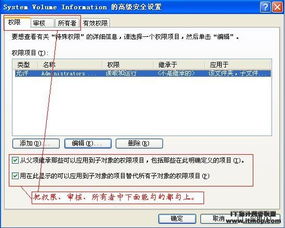 怎样快速安全地删除System Volume Information文件夹?资讯攻略11-28
怎样快速安全地删除System Volume Information文件夹?资讯攻略11-28 -
 如何隐藏SYSTEM VOLUME INFORMATION资讯攻略11-09
如何隐藏SYSTEM VOLUME INFORMATION资讯攻略11-09 -
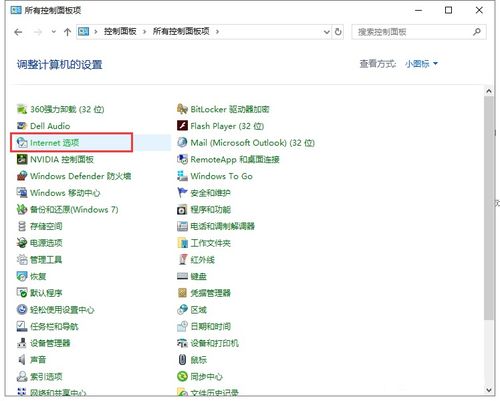 彻底告别Win10右下角游戏广告侵扰:实用技巧一键清除弹窗烦恼!资讯攻略10-24
彻底告别Win10右下角游戏广告侵扰:实用技巧一键清除弹窗烦恼!资讯攻略10-24 -
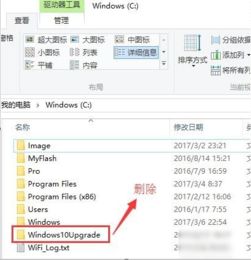 如何高效彻底告别Win10易升,释放系统空间!资讯攻略10-30
如何高效彻底告别Win10易升,释放系统空间!资讯攻略10-30 -
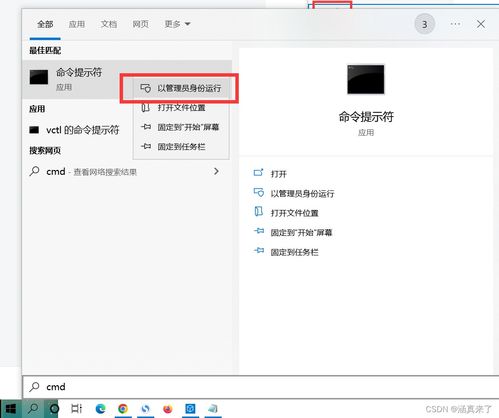 轻松删除Win10休眠文件,释放硬盘空间!资讯攻略11-04
轻松删除Win10休眠文件,释放硬盘空间!资讯攻略11-04 -
 Win10桌面图标快捷方式小箭头,轻松几步彻底去除!资讯攻略10-24
Win10桌面图标快捷方式小箭头,轻松几步彻底去除!资讯攻略10-24